Tutorial micorosoft office | Setelah pada beberapa yang lalu kita telas
belajar membuat presentasi dengan Microsoft powerPoint, yang tentunya sudah
dilengkapi dengan gambar dan animasi pada tulisannya, sekarang kita akan
belajar menambahkan music atau suara pada presentasi yang kita buat. Supaya presentasi
kita lebih terasa hidup dan tidak menimbulkan kebosanan pada audiens yang
mengikuti presentasi.
Namun yang
perlu diperhatikan dalam memasukan music kedalam presentasi PowerPoint ini,
suara music yang kita sisipkan jangan sampai mengganggu suara kita saat
menjabarkan presentasi. Pilihlah music yang slow dengan suara yang tidak terlalu
keras. Sobat bisa memilih music-musik relaksasi atau sejenisnya, supaya
glombang otak para peserta lebih tenang.
Menyisipkan music
kedalam presentasi yang dijadikan background suara, memang tidak begitu sulit. Yang
perlu diketahui adalah, caranya. Karena apapun itu kalau sudah tau caranya ya…
akan terasa mudah. Maka dari itu di tutorial Microsoft PowerPoint ini saya akan
memberikan penjelasan singkat mengenai cara menambahkan music pada presentasi
di powerpoint.
Cara menambahkan music pada presentasi powerPoint
1. Silahkan sobat buka presentasi yang sudah
buat dengan Microsoft PowerPoint. Atau untuk uji coba, sobat bisa membuat
document baru di Microsoft PowerPoint. Pada tutorial kali ini saya menggunakan Microsoft office 2013.
2. Klik menu insert > media > audio
> audio on my PC jika sobat mau mengambil music dari computer sobat.
klik online audio jika sobat mau mengambil music dari internet.
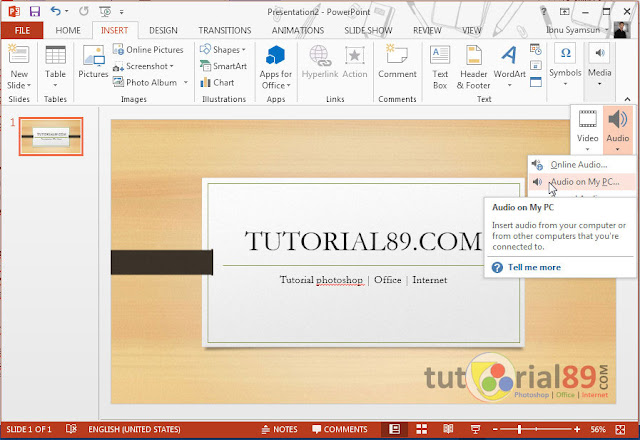
3. Setelah music dipilih, maka akan muncul menu
baru yaitu menu play back. Menu ini berfungsi untuk mengatur music yang
tadi. Silahkan pilih play in background untuk menjadikannya sebagai music
latar presentasi. Jangan lupa untuk mengatur volume suara supaya tidak
mengganggu acara presentasi sobat. untuk pengaturan yang lainnya silahkan
dicoba-coba sendiri yah.

Nah, sampai di
sini, sobat sudah sukses membuat presentasi sobat menjadi tambah hidup dengan
menambahkan music ke dalamnya. Semoga tutorial ini bermanfaat dan presentasi
sobat menjadi semakin asyik untuk di ikuti para pesertanya. Oya. presentasi ini bisa sobat simpan dalam bentuk video loh, bagi yang belum tahu caranya bisa di lihat pada tutorial cara mudah merubah presentasi powerPoint menjadi video. Selamat mencoba.

